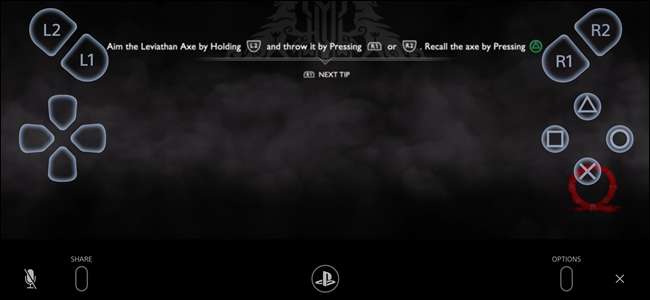
Du har lenge vært i stand til å streame spill fra PlayStation 4 til Android-enheter, men Sony ga nylig ut sin Remote Play-app for iOS. Slik får du alt klar - og hvordan det er å bruke det.
Hva er PS4 Remote Play?
Som navnet antyder, er PS4 Remote Play en måte å streame spill direkte fra PlayStation 4 til en annen enhet, eksternt. Det har vært tilgjengelig den Windows, Mac , og Android for en stund nå, men det bare landet på iOS forrige uke.
Hvis du ønsker å få dette til å rulle på en annen enhet, kan du sjekke installasjonsveiledningene våre for Windows og Mac her, eller Android her . Ellers følger du med for å konfigurere den på iOS, sammen med noen tanker om hvor bra det fungerer - spesielt sammenlignet med andre enheter.
Slik setter du opp Remote Play på iPhone eller iPad
Første ting først må du installer PS4 Remote Play-appen på iDevice . Den er kompatibel med både iPhone og iPad. Du må også sørge for at iDevice og PS4 er på samme Wi-Fi-nettverk.
Når det er installert, kan du starte PlayStation 4 og sørge for at Remote Play er aktivert. Gå inn i Innstillinger-menyen - det er ikonet som ser ut som en liten koffert.
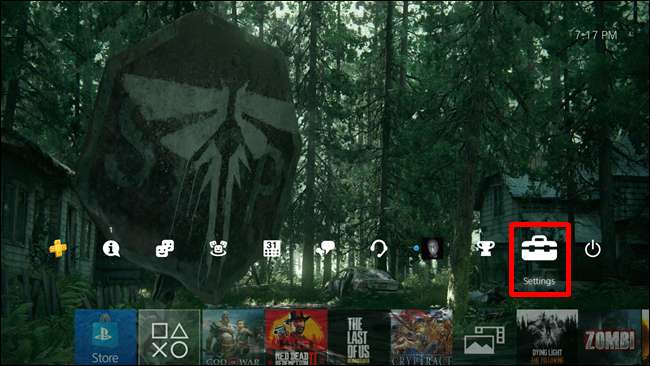
Derfra blar du ned til Tilkoblingsinnstillinger for eksternt spill og klikker på den.
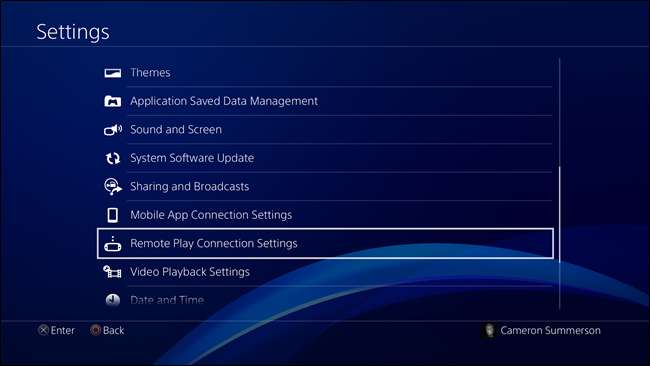
Det øverste alternativet her er "Aktiver ekstern avspilling" - sørg for at det er aktivert.
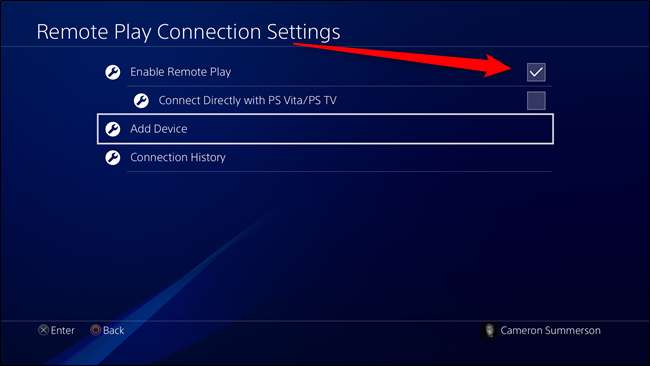
Ikke gå ut av denne menyen ennå, siden du trenger det i de neste trinnene. Foreløpig kan du imidlertid vende deg til iDevice og starte PS4 Remote Play-appen.
Så snart du starter, viser den en enkel skjerm med en stor gammel Start-knapp. Trykk på det, og logg deretter på Sony-kontoen din.

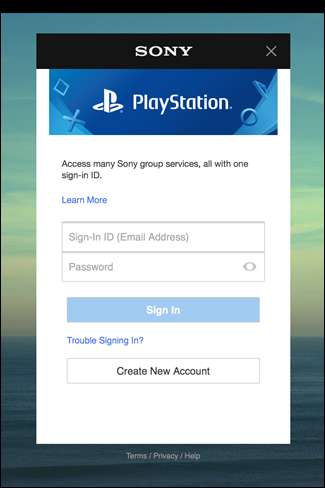
Appen begynner umiddelbart å søke etter PlayStation.
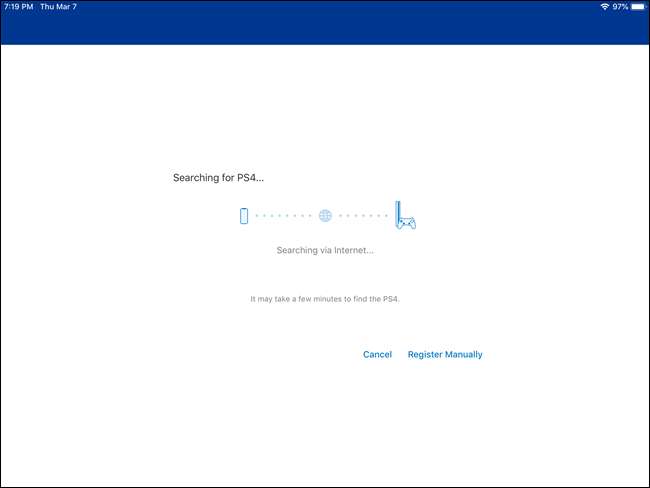
Etter min erfaring er dette hit og miss - noen ganger finner det det umiddelbart; andre ganger vil det ta aldre (eller ikke finne det i det hele tatt). For å gjøre ting enklere, hopp tilbake til PS4 og klikk på “Legg til enhet” -menyen (fortsatt under Innstillinger for ekstern avspillingstilkobling). En kode vises.
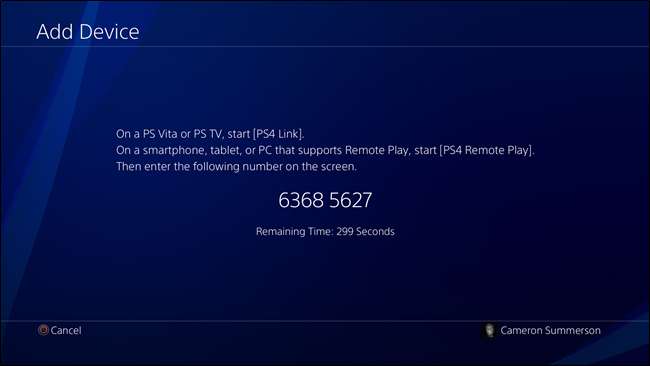
Tilbake på iDevice, trykk på “Registrer manuelt” -knappen og skriv deretter inn koden som vises på PS4.
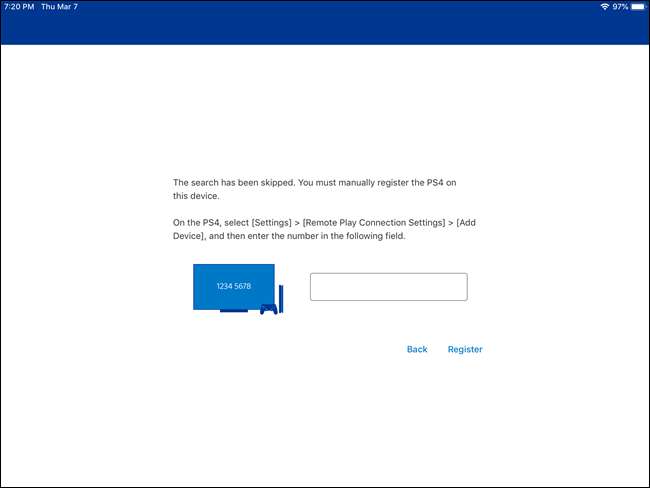
Det er alt det er med det. Den skal koble seg sammen, og du er klar til å rocke og rulle. Du trenger bare å gjøre dette en gang - etter det bør du kunne starte Remote Play hvor som helst, selv om du ikke er hjemmefra.
Tweaking Alternativer for Remote Play
Etter at alt er satt opp, kan det være lurt å ta et øyeblikk for å sikre at du får den beste opplevelsen.
Trykk på tannhjulikonet øverst i høyre hjørne fra hovedskjermbildet for ekstern avspilling (før du kobler til PS4). Det viktigste du vil fokusere på her er alternativet Video Quality for Remote Play, som vil avgjøre hvor bra spillet ditt ser ut - eller hvor dårlig det fungerer, heh.
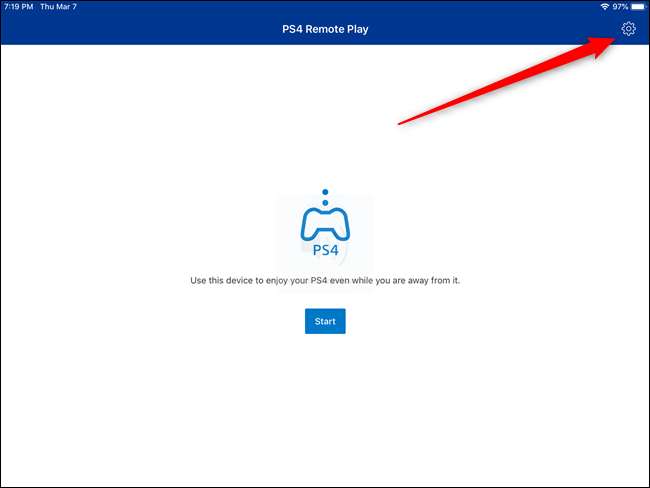
Oppløsningen for Remote Play er satt til Standard (540p) som standard, noe som sannsynligvis er greit på en iPhone-skjerm, men ser ganske pikselert ut på iPad. Saken er at det gir en god strøm, og noe høyere vil sannsynligvis gjøre opplevelsen verre.
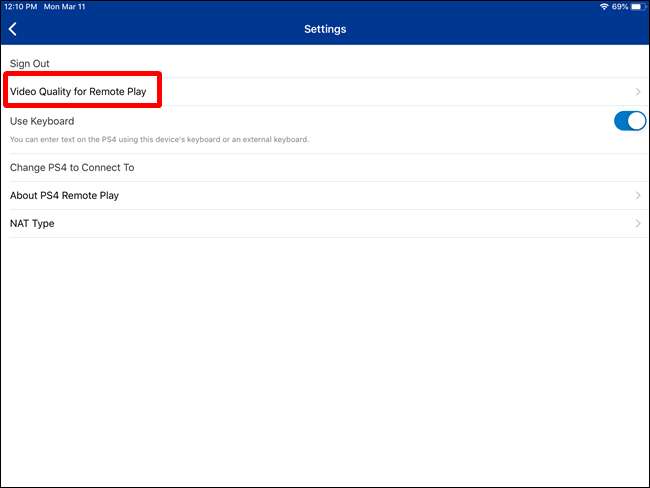
Det er også verdt å nevne her at 1080p-alternativet bare er tilgjengelig for PS4 Pros. Den vanlige PS4 er begrenset til 720p på sitt høydepunkt.
Etter oppløsningen kan du også tilpasse bildefrekvensen her. Igjen, høyere vil se bedre ut, men kan også føre til at ytelsen blir forsinket. I tilfelle hvor en høyere bildefrekvens treffer en flaskehals forårsaket av internetthastigheter, vil den resulterende spillingen være hakkete og laggy, noe som resulterer i lavere bildefrekvens. Så noen ganger er det bedre å sette Frame Rate til Standard (standard).
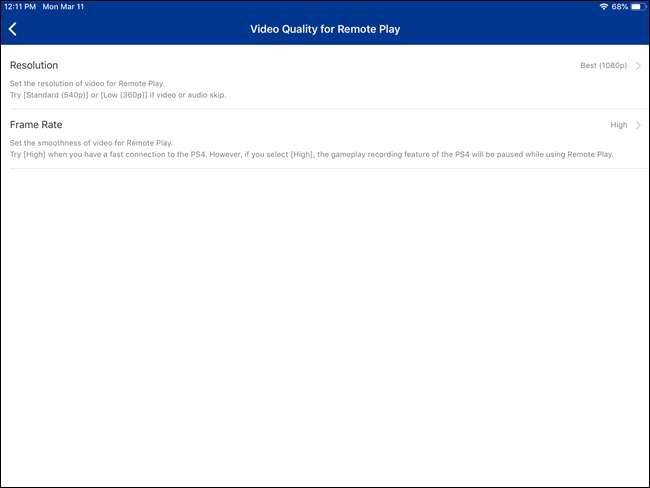
Ellers er dette menyen der du kan logge av Sony-kontoen din eller endre PS4 du logger på for Remote Play.
Bruke Remote Play på en iDevice: Ugh, Controls
Med Remote Play på Android, Windows eller Mac får du en enorm fordel: du kan bruke PS4s DualShock 4 med disse enhetene. Med iOS er det ikke mulig, noe som er en av de store grunnene til at det tok Sony så lang tid å slippe Remote Play på iDevices.
Løsningen her (uansett på Sonys slutt) er å tilby berøringskontroller på iOS. Jeg vil snakke litt om det nå, fordi det er en sentral del av Remote Play-opplevelsen på iOS.
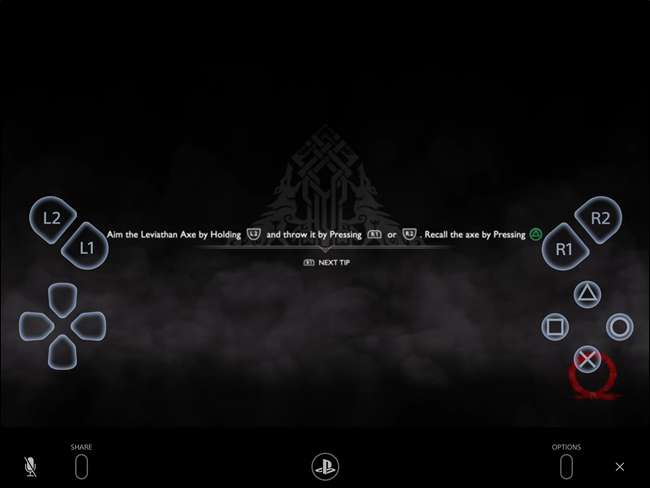
Vanligvis er berøringskontroller for actionspill ganske forferdelig, spesielt når spillet ble designet med tanke på spillkontroller. Det kommer kanskje ikke som noen overraskelse, men Remote Play på iOS er ikke annerledes.
Spiller spill som krigsgud eller Red Dead Redemption 2 —Du vet, spill med komplekse kontrollskjemaer — er en helt forferdelig, nesten uspillbar opplevelse med Remote Play. Når du må trykke på kombinasjoner av knapper i rekkefølge (eller helt) for å utføre riktig trekk, må du ikke klippe på berøringskontrollene.

For det første er de ikke ergonomiske. Oppsettet er utrolig vanskelig, spesielt for knappene L1 / LR og R1 / R2. Disse er på toppen av DualShock 4, så du bruker pekefingrene og langfingrene til å bruke dem. Med Remote Play's berøringskontroller flyter de imidlertid bare over D-Pad, noe som gjør dem i utgangspunktet ubrukelige sammen med andre knapper. Det er ille nok på iPhone, der den mindre skjermen gjør ting litt mer håndterbare, men prøv å bruke Remote Play på iPad, og det er langt verre.
Løsningen? En tredjepartskontroll . Siden du ikke kan bruke DualShock 4, er det det beste svaret her. Jeg testet Remote Play med SteelSeries Nimbus , og la meg si deg: det gir en mye bedre erfaring. Det er ikke uten feil, men det fungerer ganske bra.
For det meste er Nimbus bunnsolid. Men siden den ikke tilbyr de samme knappene som en DualShock 4, blir ting noen ganger rare. For eksempel bruker du L3 + R3 for å delta i Spartan Rage i God of War, men det fungerer ikke med Nimbus - eller i det hele tatt egentlig. Dette er sannsynligvis fordi det heller ikke er L3 / R3-knapper på berøringskontrollene, så Sony kartla dette ganske enkelt ikke inn i grensesnittet. Så rart. Dette er en viktig del av noen spill, men du kan bare ikke gjøre det med Remote Play.
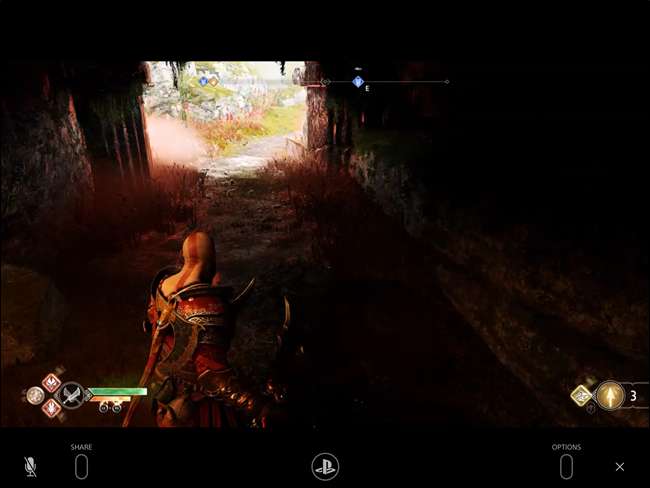
På samme måte har Nimbus ikke Alternativer-, Del- eller PlayStation-knappene, noe som kan være litt vanskelig. Den midterste menyknappen på Nimbus replikerer oppførselen til alternativknappen, men det er ikke direkte erstatninger for del- eller PS-knappene. Heldigvis er begge disse innebygd i berøringsskjemaet, slik at du enkelt kan bruke dem der. Og siden det ikke er knapper som brukes i faktisk spill, er det ikke så vanskelig å bruke dem på denne måten.
Hvis du kan komme forbi kontrollproblemene, er Remote Play på iOS ganske rad. Strømmekvaliteten vil variere avhengig av både hjemmenettverket ditt (hvor PS4 er plassert) og hvilket nettverk du er på den tiden, men hvis begge er rimelig raske, kan du få en ganske solid spilløkt stort sett hvor som helst ... forutsatt det du spiller trenger ikke L3- og / eller R3-knappene, uansett.
Men realistisk, hvis du har muligheten til å bruke Remote Play på en annen enhet - som Android, Mac eller Windows - er det et bedre valg bare fordi de tilbyr naturlig støtte for DualShock 4. Opplevelsen er ganske enkelt bedre som et resultat.







